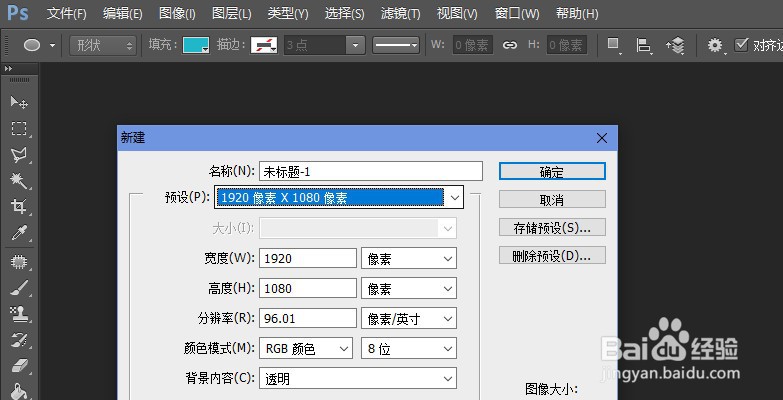ps矩形工具如何使用
1、首先启动ps软件,点击‘文件’菜单,新建一个空白图层,如图示例。新建为1920x1080像素的图层。
2、找到左侧工具栏如图所示的灰色矩形小图标,选择其中的矩形工具。默认快捷键为u。
3、切换到工具的参数设置选项,设置矩形的填充颜色,边框线条大小、虚线还是实线等参数。
4、鼠标移动至图层,按住鼠标左键开始拖动画出一个矩形。此时右侧会显示出矩形的另一些参数项及矩形的实时属性。
5、此处可以修改矩形的四个圆角。可以统一设置。也可以单个单独设置不同圆角。如图莲镘拎扇示例所示。单独设置时,先点击中间那个小锁链的图标,解除链接,然后。在单独设置每个角的弧度像素值,如图箭头所示。
6、设置修改好对应参数后,可以继续首疏扌熘创作自己想要的矩形。完成后按住alt+shift+ctrl+s组合快捷键,弹出保存图片的对话框。选择图片格式。最后点击存储,选择图片保存路径确定即可。
声明:本网站引用、摘录或转载内容仅供网站访问者交流或参考,不代表本站立场,如存在版权或非法内容,请联系站长删除,联系邮箱:site.kefu@qq.com。
阅读量:37
阅读量:25
阅读量:69
阅读量:59
阅读量:38